I administrasjon av lokalene er nøyaktige data og rapportering avgjørende for å optimalisere plassbruken, forstå bestillingstrender og ta informerte beslutninger. Med Timelysin programvare, kan brukere generere og eksportere PDF-rapporter for mellomrom. Denne funksjonen tilbyr fleksibilitet i rapportering, inkludert avanserte filtre og tilpassbare innholdsalternativer for å hjelpe deg med å fokusere på de mest relevante dataene. I dette innlegget vil vi veilede deg gjennom prosessen med å lage og eksportere tilpassede rapporter for rom og forklare hvordan disse rapportene kan støtte effektiv administrasjon av lokalene.
1. Fordeler med å eksportere PDF-rapporter for Spaces
Detaljerte rapporter for arenaer gir en rekke fordeler, spesielt for arenaledere som ønsker å effektivisere driften og maksimere plassbruken:
- Forbedret plassutnyttelse: Å analysere bruksmønstre hjelper ledere med å forstå etterspørselen og optimalisere planleggingen for hvert sted.
- Informert beslutningstaking: Tilgang til nøyaktige data om bestillinger, krav og arrangementstyper støtter bedre beslutningstaking for fremtidig planlegging.
- Forbedret kundekommunikasjon: Med en tilpasset PDF-rapport kan du presentere en klar, profesjonell oversikt over plassbruken til kunder eller interessenter.
2. Hva er PDF-rapportering for Spaces?
PDF-eksportfunksjonen for mellomrom lar deg generere rapporter spesifikt skreddersydd for lokaledata. Du kan inkludere detaljert innsikt om hvert rom, bruke filtre for å fokusere på bestemte tidsrammer eller romtyper, og formatere rapporter for en profesjonell, lettlest presentasjon.
3. Hvordan eksportere en PDF-rapport for Spaces i Timely
Med Timely, er det enkelt å eksportere tilpassede PDF-rapporter for spaces. Følg disse trinnene for å få tilgang til rapportalternativene, bruke filtre og eksportere rapporten.
- Logg inn på din Timely dashbord.
- Gå til menyen til venstre Rapporter.
- Velg Kommende hendelser under rapportalternativene. Dette vil åpne en visning av alle tilgjengelige plasser for rapportering.
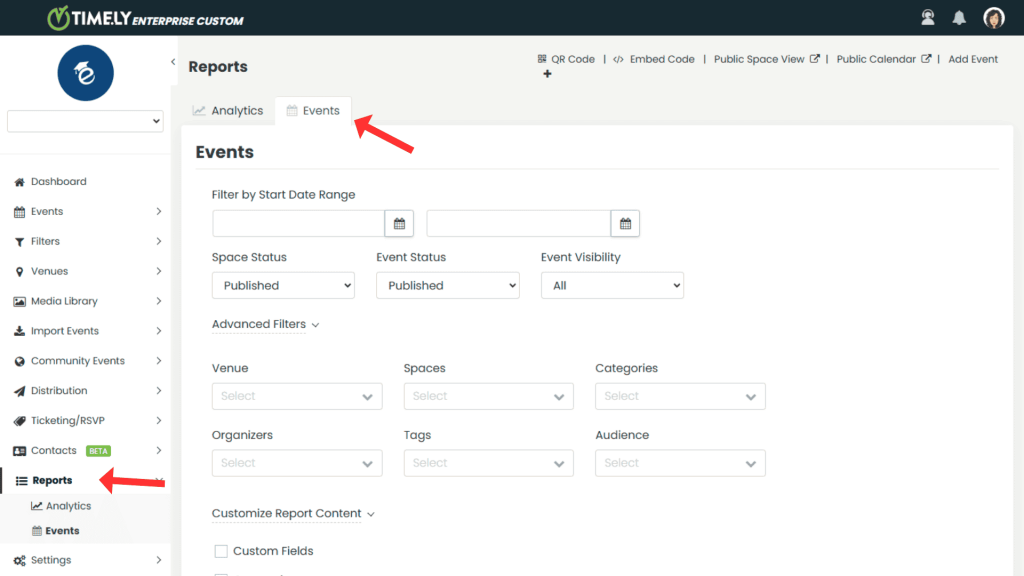
3.1 Angi grunnleggende filtre:
- på Kommende hendelser fanen, vil du se alternativer for å filtrere rapporten etter Startdatointervall. Bruk datovelgeren til å velge tidsrammen for hendelsene du vil inkludere i rapporten.
- Velg Space Status (f.eks. Alle, Publisert, Utkast) for å filtrere etter gjeldende publiseringsstatus for området.
- Sett Hendelsesstatus (f.eks. Alle, Publisert, Utkast, Venter, Avvist, Papirkurv) for å inkludere bare hendelser som samsvarer med denne spesifikke statusen.
- Velg Begivenhetssynlighet (f.eks. Alle, Offentlige, Private) for å filtrere hendelser basert på hvem som kan se dem. Velg for eksempel offentlig for arrangementer som er synlige for alle eller Privat for hendelser med begrenset tilgang.
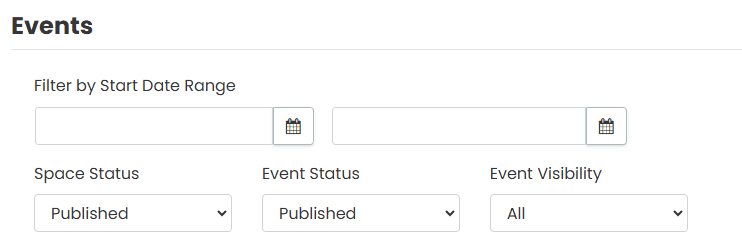
3.2 Bruk avanserte filtre:
- Klikk på Avanserte filtre for å få tilgang til mer spesifikke kriterier for å tilpasse rapporten.
- Bruk filtre som:
- Venue: Velg spesifikke arenaer for å fokusere rapporten på bestemte områder innenfor hvert spillested.
- Mellomrom: Velg individuelle områder du vil inkludere.
- Kategorier: Filtrer etter hendelseskategorier, for eksempel workshops, møter eller konferanser.
- Arrangører: Begrens rapporten til hendelser administrert av bestemte arrangører.
- Tags: Legg til tagger for å inkludere bestemte hendelsestyper eller temaer.
- Publikum: Filtrer etter målgruppe, slik at du kan fokusere på områder som passer til bestemte grupper.
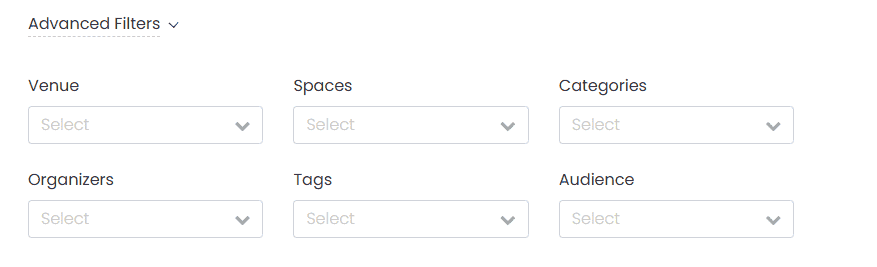
3.3 Tilpass rapportinnhold:
- Under Tilpass rapportinnhold, velg de spesifikke datafeltene du vil skal vises i PDF-rapporten. Alternativene inkluderer:
- Egendefinerte felt: Vis eventuelle ekstra egendefinerte felt du har konfigurert i din Timely konto.
- Kategorier: Inkluder hendelseskategorier for bedre kontekst.
- Tags: Legg til tagger for mer detaljert kategorisering.
- Arrangører: Vis navnene på arrangørene knyttet til hver begivenhet eller plass.
- Tilpassede filtre: Bruk eventuelle egendefinerte filtre du har opprettet for mer skreddersydd rapportering.
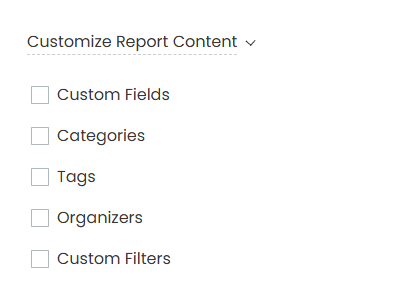
Når du har brukt alle ønskede filtre og valgt innholdsfeltene, klikker du på Eksport knappen nederst på skjermen for å generere PDF-en. Se gjennom PDF-rapporten for å sikre at alle valgte data er inkludert. Hvis den er klar, last ned rapporten til enheten din.
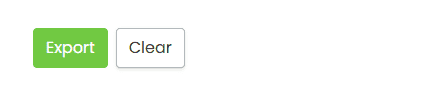
Denne enkle prosessen gjør det enkelt å produsere og dele omfattende rapporter om lokaler, noe som hjelper deg å holde deg organisert og informert om plassbruk. Utforsk for flere verktøy Timelyer full venue management løsning. TimelyPDF-rapporteringsfunksjonen for rom hjelper arenaledere med å effektivt spore, analysere og presentere data om plassbruk. Prøv det i dag for å ta lokaladministrasjonen din til neste nivå.
Trenger du ekstra hjelp?
For ytterligere veiledning og støtte, vennligst besøk vår Hjelpesenter. I tillegg, hvis du har spørsmål eller trenger hjelp, ikke nøl med å kontakte vårt kundesuksessteam ved å åpne en støttebillett fra din Timely kontoens dashbord.
Dessuten, i tilfelle du trenger ytterligere hjelp til implementering og bruk Timely spillestedsstyringssystem, vi bistår gjerne. Utforsk alle profesjonelle tjenester vi tilbyr, og gjerne Ta kontakt med oss i dag!